Máy chiếu
Màn hình
Màn hình tương tác

Bất kỳ game thủ đích thực nào cũng sẽ cho bạn biết rằng việc tạo ra trải nghiệm chơi game nhập vai có liên quan đến việc tận dụng hình ảnh và âm thanh mà game console của bạn có thể mang lại. Đối với người dùng máy chiếu gaming BenQ, khía cạnh phần nhìn đã được đảm bảo; vậy còn về mặt âm thanh thì sao? Với một loạt thiết bị có sẵn trên thị trường mà bạn có thể lựa chọn để hoàn thành thiết lập chơi game của mình - từ soundbar đến loa truyền thống hay bộ thu AV (AVR), việc tìm ra cách kết nối từng loại loa ngoài với máy chiếu và bảng điều khiển trò chơi, cho dù đó là Sony PS5/PS4, Nintendo Switch hoặc Xbox Series, sẽ là một phần quan trọng trong quá trình đưa ra quyết định của bạn.
Để giúp bạn lựa chọn nhanh chóng và dễ dàng, bài viết sẽ trình bày chi tiết cách kết nối các thành phần chính trong các thiết lập âm thanh khác nhau, nhờ đó bạn có thể nâng cao hơn nữa âm thanh từ game console của mình. Các tình huống được mô tả dưới đây bao gồm:
LƯU Ý: Mức độ hỗ trợ cho các kết nối được mô tả dưới đây có thể khác nhau tùy thuộc vào kiểu máy được sử dụng. Trước khi thực hiện kết nối, vui lòng kiểm tra thông số kỹ thuật của từng kiểu máy cụ thể và đảm bảo rằng các tính năng được đề cập bên dưới hiện có và / hoặc được hỗ trợ.
Để kết nối bảng điều khiển trò chơi với loa soundbar hỗ trợ HDMI ARC, hãy kết nối cổng đầu ra HDMI trên game console với cổng đầu vào HDMI trên máy chiếu để phát video, sau đó kết nối cổng đầu ra HDMI ARC trên máy chiếu với cổng HDMI ARC trên soundbar.

Mức độ hỗ trợ cho âm thanh đa kênh sẽ phụ thuộc vào thông số kỹ thuật của cả máy chiếu và soundbar.
Nếu bạn có thiết lập soundbar hoặc AVR có cả cổng đầu vào và đầu ra HDMI, hãy kết nối cổng đầu ra HDMI trên game console với cổng đầu vào HDMI trên soundbar/AVR, sau đó kết nối cổng đầu ra HDMI trên soundbar/AVR với cổng HDMI ARC trên máy chiếu.
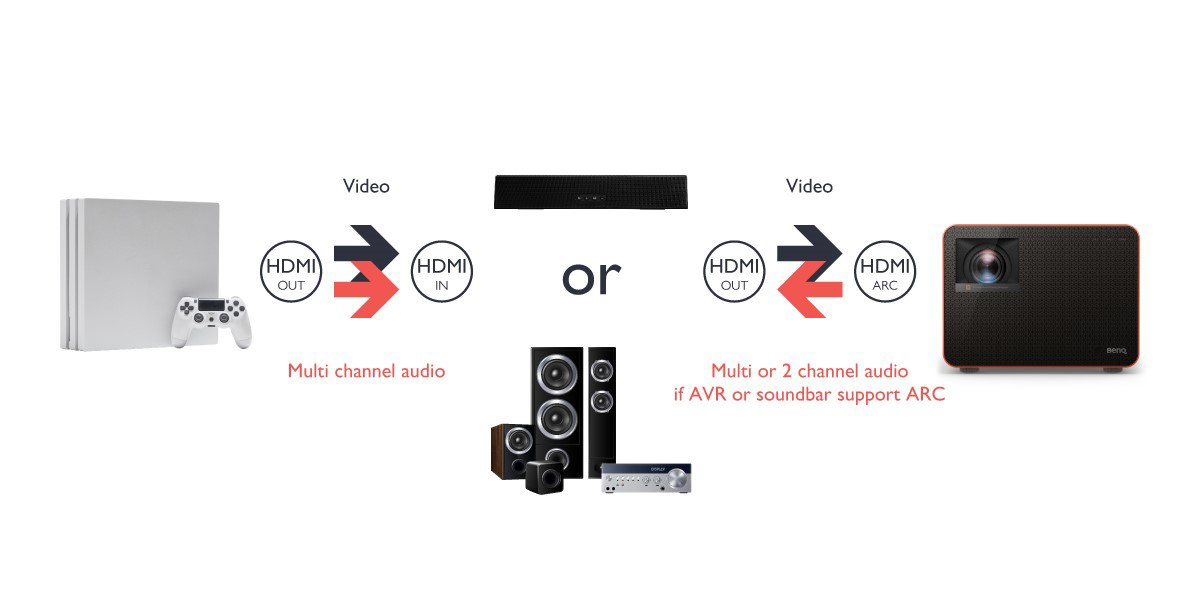
Mức độ hỗ trợ âm thanh đa kênh trong trường hợp này sẽ phụ thuộc vào việc soundbar, AVR có hỗ trợ ARC hay không.
Nếu soundbar, thiết lập AVR hoặc loa của bạn không có cổng HDMI, hãy kết nối cổng đầu ra HDMI trên game console với cổng đầu vào HDMI trên máy chiếu, sau đó kết nối đầu ra âm thanh (SPDIF hoặc giắc cắm 3,5 mm) với cổng tương ứng giắc cắm đầu vào trên soundbar/AVR/loa.
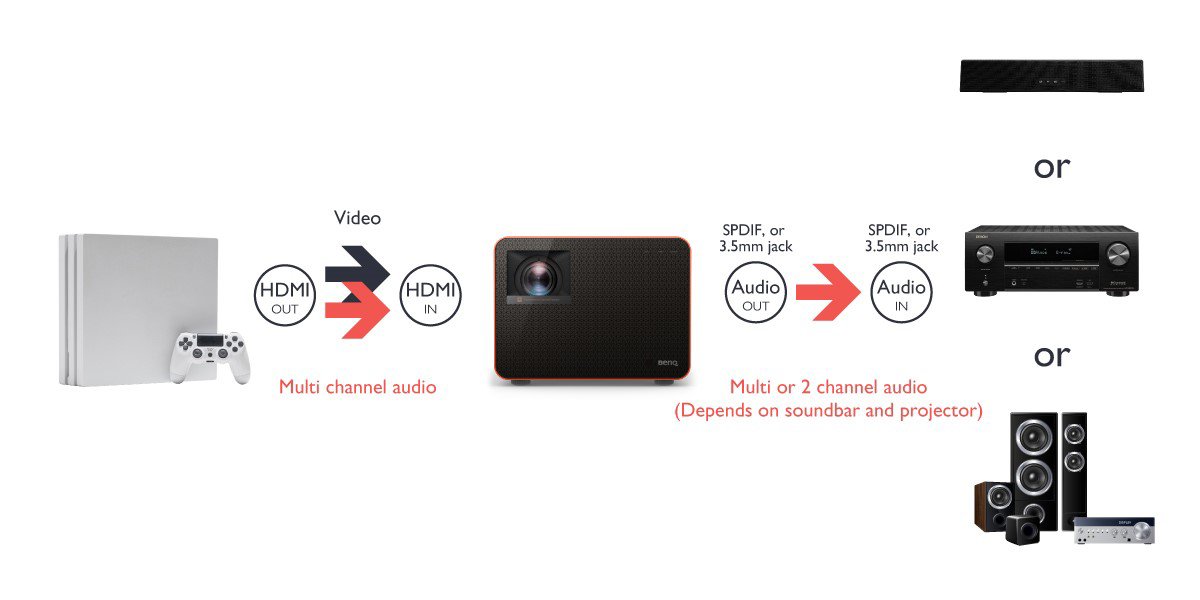
Mức độ hỗ trợ cho âm thanh đa kênh trong trường hợp này sẽ phụ thuộc vào thông số kỹ thuật của loa soundbar, AVR và máy chiếu.
Nếu soundbar, thiết lập AVR hoặc loa của bạn không có cổng HDMI và máy chiếu của bạn không có bất kỳ tùy chọn đầu ra âm thanh nào, bạn sẽ cần sử dụng thêm một bộ trích xuất âm thanh. Với một phụ kiện như vậy, bạn sẽ kết nối cổng đầu ra HDMI trên game console với cổng đầu vào HDMI trên bộ trích xuất âm thanh, sau đó kết nối cổng đầu ra HDMI của thiết bị này với cổng đầu vào HDMI trên máy chiếu, đồng thời kết nối giắc đầu ra âm thanh tương ứng (ví dụ: SPDIF, 3,5 mm hoặc Đồng trục) vào giắc cắm đầu vào âm thanh tương ứng trên soundbar /AVR/loa.
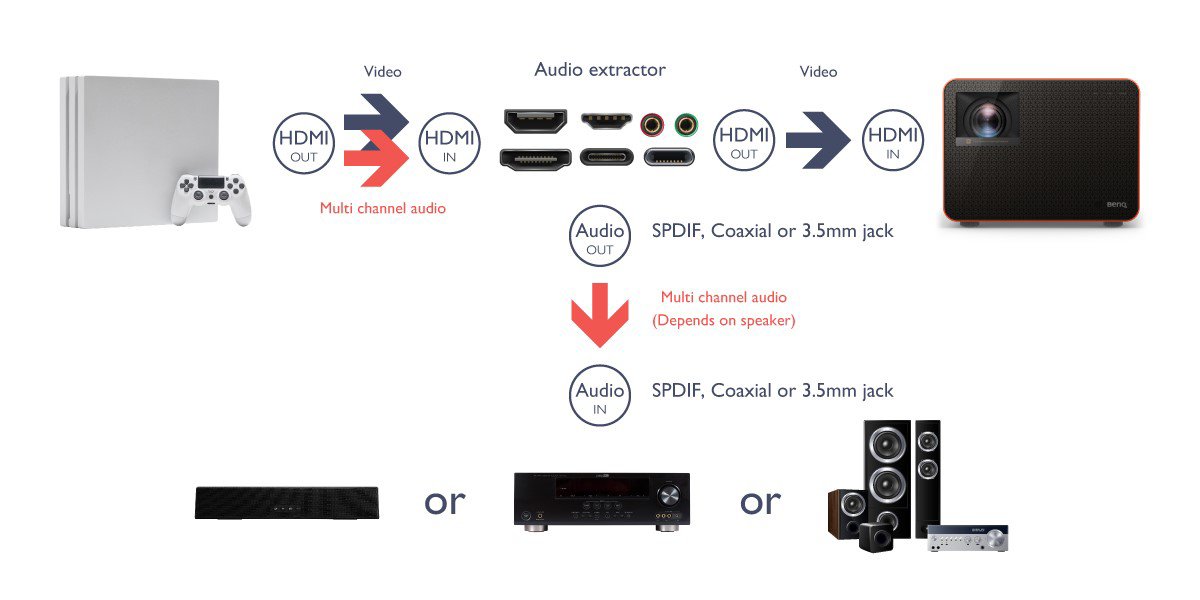
Trong trường hợp này, mức độ hỗ trợ cho âm thanh đa kênh sẽ phụ thuộc vào soundbar/AVR/loa.
Như có thể thấy ở trên, có nhiều phương thức mang lại âm thanh đỉnh cao mà game console của bạn tương thích. Với máy chiếu BenQ, có nhiều tùy chọn để hoàn thiện chất lượng âm thanh, bao gồm nhiều cổng kết nối mang tính linh hoạt cao với thiết lập trò chơi của bạn. Với các phiên bản HDMI cập nhật mới nhất để kết nối với game console và HDMI ARC cho soundbar luôn có sẵn, sự lựa chọn là tùy thuộc ở bạn.
| Phiên bản HDMI | HDMI 1.4 | HDMI 2.0 | HDMI 2.0b | HDMI 2.1 |
Phiên bản HDMI
độphân giải Game
| HDMI 1.4 1080p* | HDMI 2.0 4K | HDMI 2.0b 4K | HDMI 2.1 8K |
Phiên bản HDMI Băng thông truyền dẫn | HDMI 1.4 10.2Gbps | HDMI 2.0 18Gbps | HDMI 2.0b 18Gbps | HDMI 2.1 48Gbps |
Phiên bản HDMI Nâng cao phần nghe nhìn | HDMI 1.4 Audio Return Channel để loại bỏ nhu cầu về cáp âm thanh riêng biệt | HDMI 2.0 Cho phép truyền lên đến 32 kênh âm thanh | HDMI 2.0b Hỗ trợ thêm cho HDR | HDMI 2.1 HDR động và nâng cao Audio Return Channel (eARC) |
* HDCP 2.2 không được hỗ trợ
Lưu ý: eARC hỗ trợ các định dạng âm thanh bitrate cao mới nhất như DTS-HD Master Audio ™, DTS: X®, Dolby® TrueHD, Dolby Atmos®. Vui lòng kiểm tra nếu loa, bộ thu, soundbar, đĩa hoặc các thiết bị khác của bạn có hỗ trợ.
Ngoài ra, khi bạn đã tìm ra cách tốt nhất để tối ưu hóa âm thanh, máy chiếu BenQ TK700STi không chỉ thiết kế đặc biệt cổng HDMI 2.0 để hỗ trợ eARC, mà thiết bị này còn cung cấp cho bạn các chế độ chơi game được điều chỉnh đặc biệt để đảm bảo hình ảnh hiển thị tương xứng với âm thanh được nâng cao, qua đó, giúp hoàn thiện trải nghiệm chơi game của bạn dài lâu.
{{title}}
We will notify you when we have more.
We will send you an email once the product become available.Your email will not be shared with anyone else.
Sorry, our store is currently down for maintenance.We should be back shortly. Thank you for your patience!
The requested qty is not available
The requested qty exceeds the maximum qty allowed in shopping cart
Product that you are trying to add is not available.